Azure 이미지 서비스
스토리지 계정에 관리 디스크(Block) 또는 비관리 디스크로 저장되는 일반화된 VM(가상 머신)에서 관리 이미지 리소스를 만들 수 있다.
여러 VM을 만드는데 이미지를 사용할 수 있다. 관리형 이미지 하나는 최대 20개의 동시 배포를 지원한다. 동일한 관리형 이미지에서 20개가 넘는 VM을 동시에 만들려고 하면 단일 VHD의 스토리지 성능 제한으로 인해 프로비저닝 시간이 초과될 수 있다. 20개가 넘는 VM을 동시에 만들려면 20개의 동시 VM 배포마다 복제본 1개로 구성된 Shared Image Gallery 이미지를 사용한다.
Azure 네트워크 서비스
Azure Virtual Network는 가상 머신과 애플리케이션을 실행하기 위한 격리되고 매우 안전한 환경을 제공한다. 개인 IP 주소를 사용하고 서브넷, 액세스 제어 정책 등을 정의할 수 있다. Virtual Network를 통해 Azure를 데이터 센터처럼 사용할 수 있다.
가상 네트워크에서 원하는 네트워크 가상 어플라이언스(WAN 최적화 도구, 워크로드 분산 장치 및 애플리케이션 방화벽)를 실행하고 트래픽 흐름을 정의하여 제어 기능이 뛰어난 네트워크를 설계할 수 있다.
이미지 서비스
이미지 생성


가상 머신은 이미지를 생성한 후에 사용할 수 없는 상태가 된다. '이미지를 만든 후 이 가상 머신을 자동으로 삭제'를 통해 삭제를 하는 것이 좋다.


이미지로 VM 생성



다룬 부분들은 모두 디폴트 값 그대로 가지고 간다. '검토 + 만들기' 클릭


네트워크 서비스
가상 네트워크 만들기
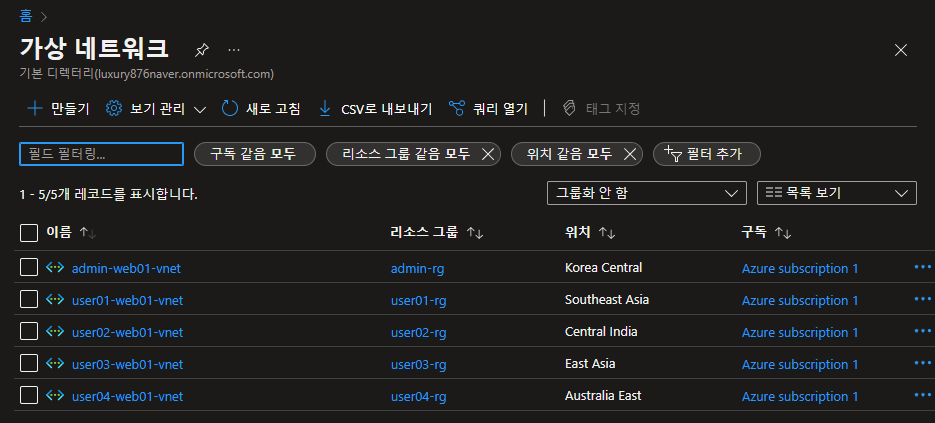

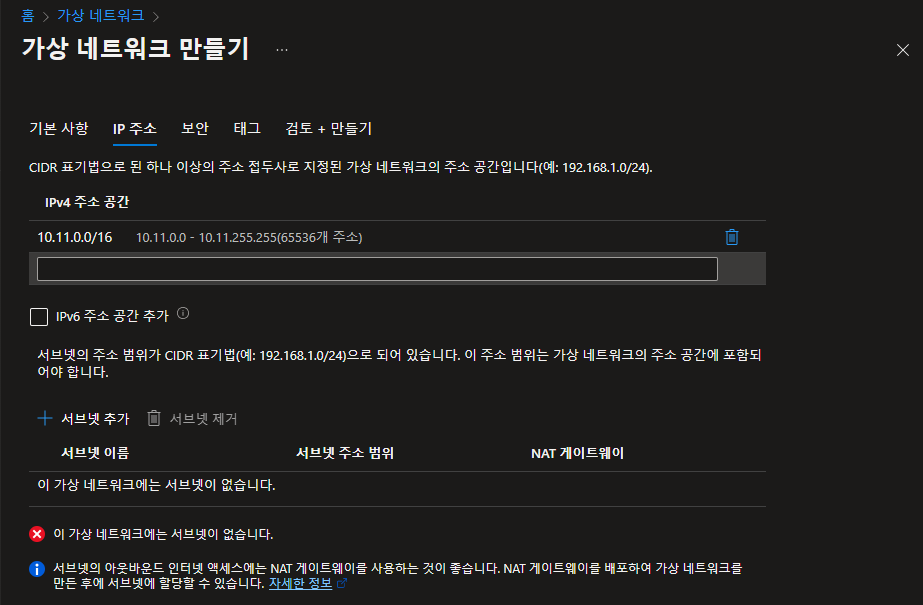
IP Calculator / IP Subnetting
IP Calculator ipcalc takes an IP address and netmask and calculates the resulting broadcast, network, Cisco wildcard mask, and host range. By giving a second netmask, you can design subnets and supernets. It is also intended to be a teaching tool and prese
jodies.de
위의 사이트를 참고하여 서브넷을 추가한다.
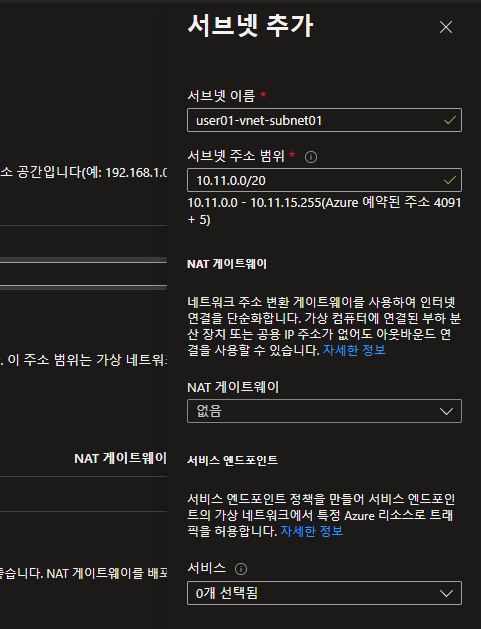
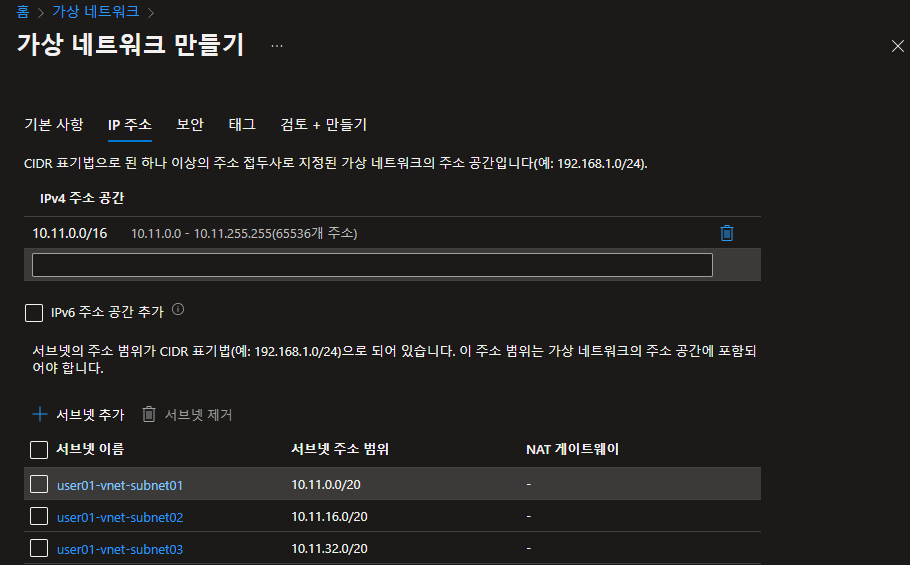


서브넷을 생성했으므로 이를 이용하여 가상머신을 새로 생성할 것이다. 프리티어를 쓰는 경우, CPU 할당량이 4개까지이므로 부족하다. 그러므로 web01~03까지 삭제한다.(해당 하지 않으면 생략)
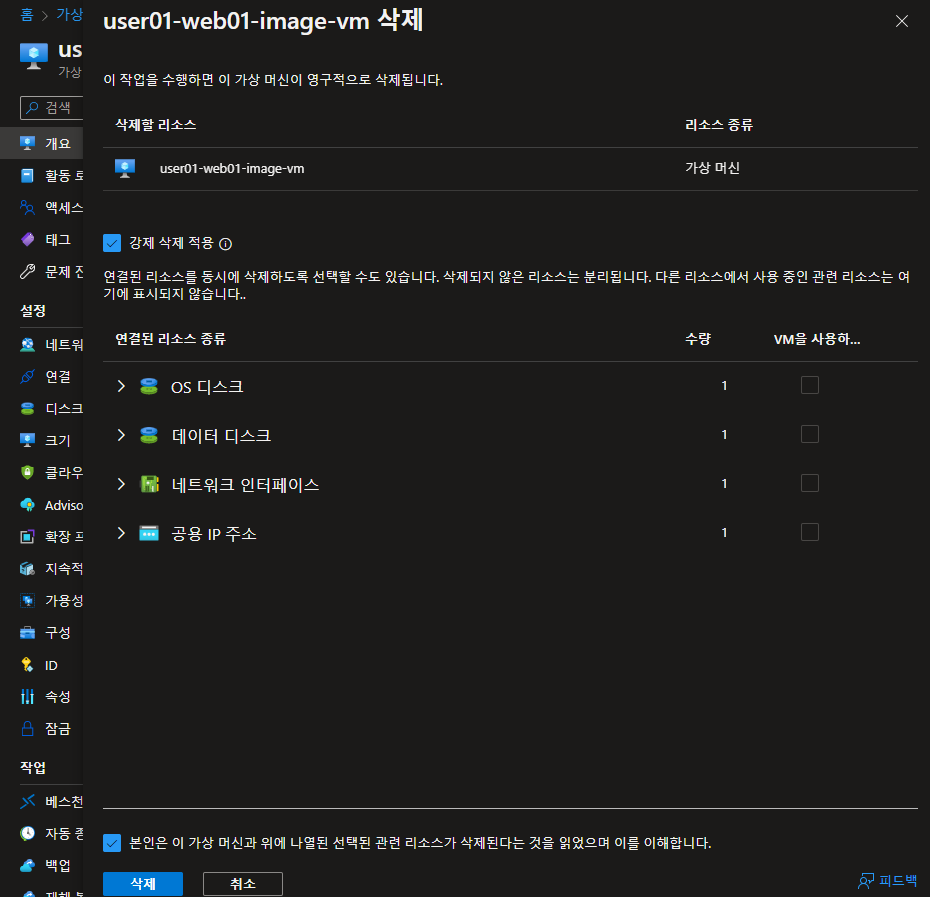
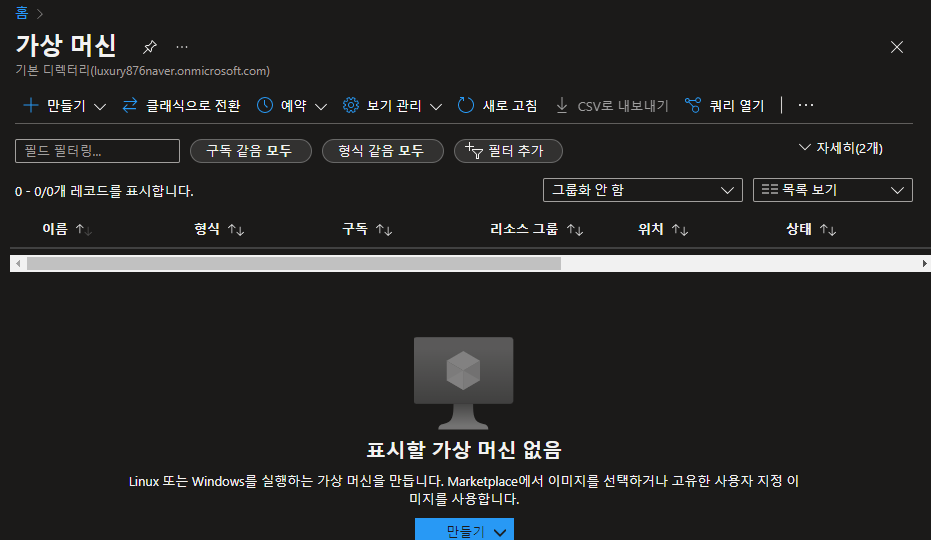
이미지를 이용하여 VM을 생성했을 때와 똑같이 web01을 생성한다.
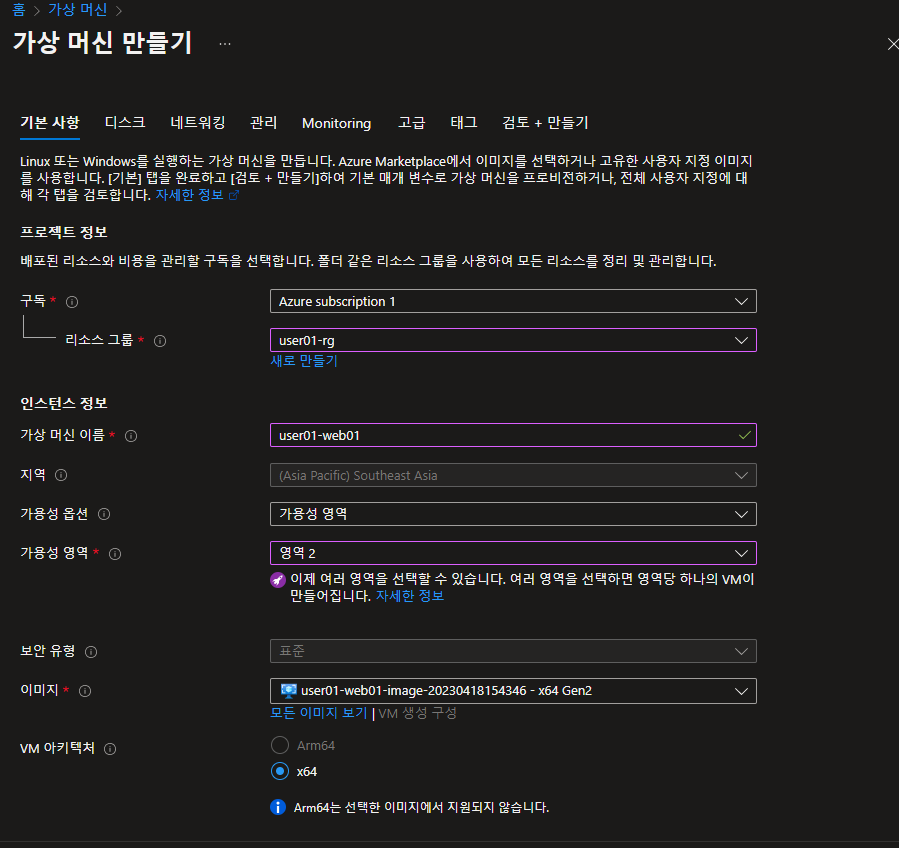



이어서 서브넷2에 대해서도 똑같이 가상 머신을 생성한다.







web02도 똑같이 진행.


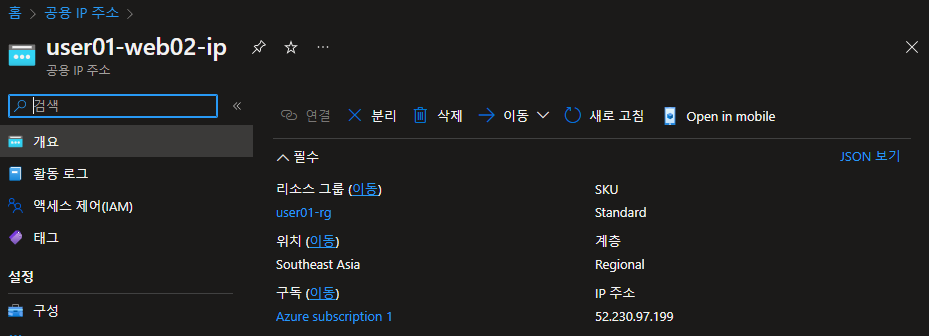
이제 MobaXterm으로 접속하여 아이피를 확인하여 서브네팅이 제대로 됐는지 확인한다.




DNS 영역 만들기





도메인 주소가 등록이 되는데 시간이 좀 걸릴 수 있다.
다시 DNS 영역에 돌아와 '+ 레코드 집합'를 클릭

별칭 레코드 집합을 통해 아이피 주소에 붙은 별칭으로 정할 수 있다. 하지만 정확성을 위해 직접 아이피를 입력했다.
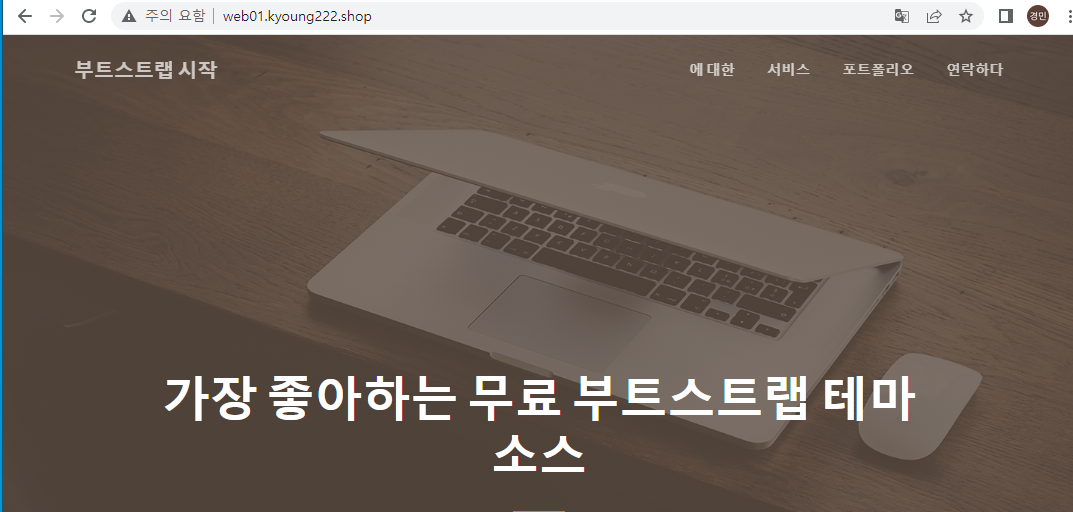
web02에도 똑같이 적용시켜준다.


'메가존 클라우드 2기 교육 > 실무 심화' 카테고리의 다른 글
| GCP - 스토리지 서비스 (2) | 2023.04.20 |
|---|---|
| GCP - 계정 생성, VM 생성, LoadBalancing (0) | 2023.04.20 |
| Azure - 스토리지 서비스 (1) | 2023.04.18 |
| Azure - VM(CentOS7, Ubuntu, Windows10) 생성, 로드 밸런서 (0) | 2023.04.17 |
| AWS - 데이터베이스 서비스(RDS), Window10 VM (0) | 2023.04.14 |



